ヤマトフルフィルメント連携サービスの設定についてご案内します。
基本設定
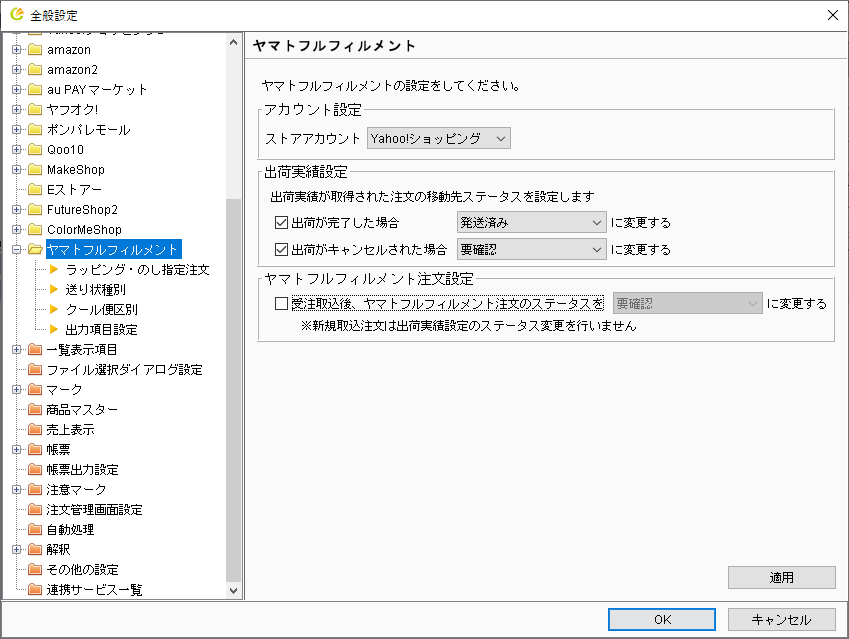
| アカウント設定 | ストアアカウント | ヤマトフルフィルメントに申請したストアアカウントを選択してください。 複数店舗を申請している場合は、いずれかを選択してください。 ※連携サービス一覧で有効になっているストアアカウントがプルダウンで選択可能です。 |
|---|---|---|
| 出荷実績設定 | 出荷が完了した場合「~」に変更する | 出荷実績取得が終了した注文を特定のステータスに自動で移動することができます。倉庫連携から出荷実績取得を行うと、未取得のすべての注文に対して取込が行われるため、設定しておくと便利です。 |
| 出荷がキャンセルされた場合「~」に変更する | 出荷実績取得を行った結果、出荷キャンセルとなった注文を特定のステータスに移動することができます。 | |
| ヤマトフルフィルメント注文のステータスを「~」に変更する | Yahoo!ショッピングの受注取込時に、ヤマトフルフィルメント注文を特定のステータスに移動することができます。 | |
ラッピング・のし指定注文
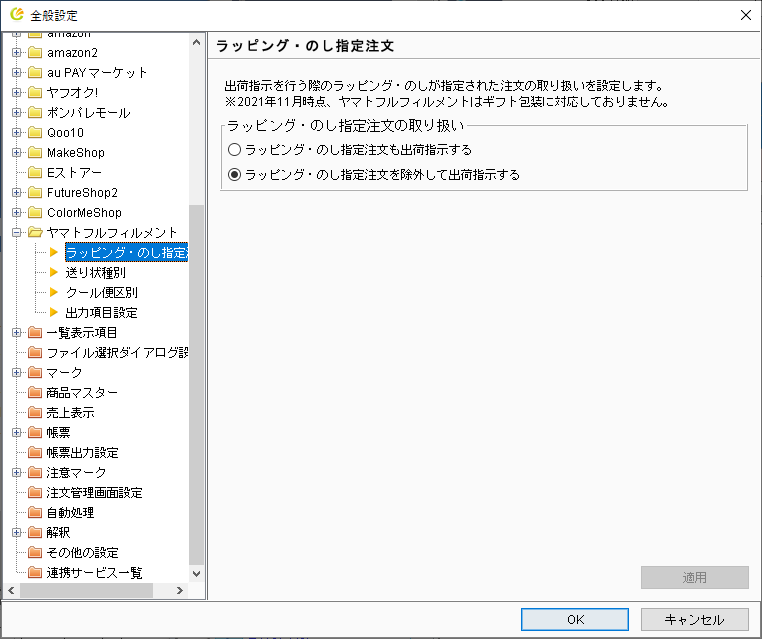
| ラッピング・のし指定注文の取り扱い | ラッピング・のし指定注文も出荷指示する | 出荷指示時に、ラッピング・のし指定注文を出荷指示するか否かを選択してください。 |
|---|---|---|
| ラッピング・のし指定注文を除外して出荷指示する |
送り状種別
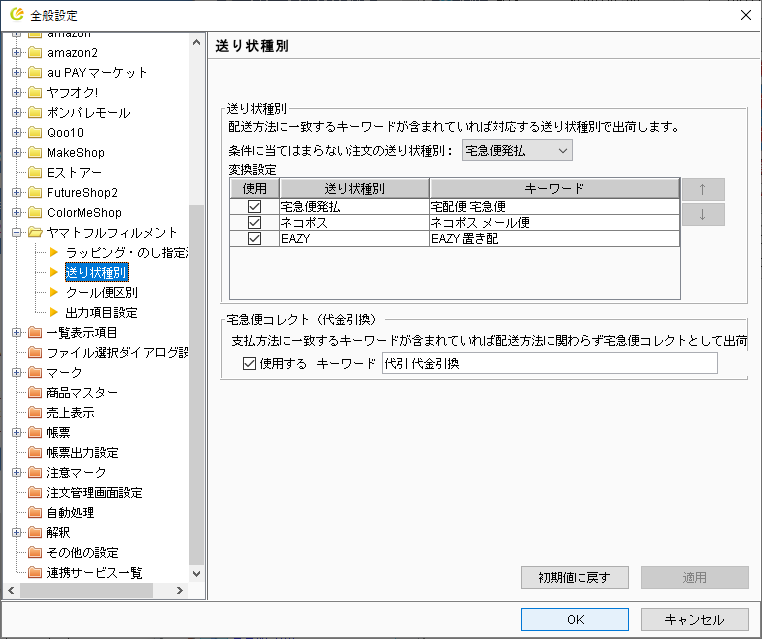
| 送り状種別 | 一覧の送り状種別に表示されているものが使用可能な種別です。使用する種別にチェックを入れてください。 注文データの「配送方法」に、「キーワード」に入力されているワードが含まれる場合、種別判定されます。複数のキーワードを入力する場合は、半角スペース区切りで入力してください。同じワードが複数種別のキーワードに入力されている場合は、一覧の上位に入力されている種別が適用されます。 |
|---|---|
| 宅急便コレクト(代金引換) |
宅急便コレクトを使用する場合はチェックを入れてください。 |
出力項目設定
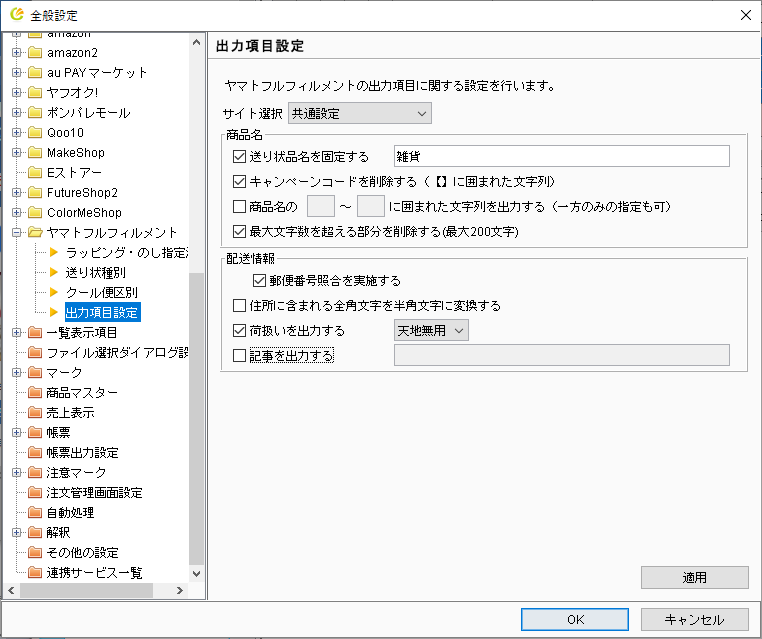
| 項目 | 説明 | |
|---|---|---|
| 商品名 | 送り状品名を固定する | 入力した商品名を固定で送信します。 詳細な商品名を出力したくない、決まった商材を固定で出力したい場合にご利用ください。 ※「商品名を固定する」及び「キャンペーンコードを削除する」の両方にを設定している場合、こちらの設定が優先されます。 |
| キャンペーンコードを削除する | 商品名に含まれる【】で囲まれた文字列を削除して商品名を出力します。楽天市場では【】で囲まれたキャンペーンコードなどを利用されている店舗様が多く、それらを省いて出力したい場合にご利用ください。 | |
| 商品名の□~□に囲まれた文字列を出力する | キーワードを指定することにより、指定したキーワードに囲まれた文字列のみを商品名として出力することができます。片方のみの指定も可能です。片方のみ指定した場合は、キーワード以降すべて、先頭からキーワードまで、を指定することができます。 <例> 商品名:速販くんすごろく「マグカップ」 〇パターン1 設定:「 ~ 」に囲まれた文字列を出力 商品名出力:マグカップ 〇パターン2 設定:「 ~ に囲まれた文字列を出力(後ろが空) 商品名出力:マグカップ」 〇パターン3 設定: ~ 」に囲まれた文字列を出力(前が空) 商品名出力:速販くんすごろく「マグカップ |
|
| 最大文字数を超える部分を削除する | 商品名がAPIの最大文字数を超えた場合は、超過した文字列を削除して出力します。(エラーを回避することができます) | |
| 配送情報 | 郵便番号照合を実施する | 郵便番号と住所が正しいかを自動でチェックすることができます。 ※住所チェックを行う際に外部APIを呼び出している為、少し時間を要しますのでご了承ください。 |
| 住所に含まれる全角文字を半角文字に変換する | 住所に全角英数字(”-“などの記号も含む)が含まれる場合、半角に変換して送信します。 住所の文字数制限でエラーになる場合が多いため、チェックを入れてご利用頂くことをお薦めします。 ※注文者住所、送付先住所ともに適用されます。 |
|
| 荷扱いを出力する | 荷扱いを出力したい場合に設定してください。プルダウンで指定した文字列が指定されます。 | |
| 記事を出力する | 「記事」にテキストで入力した文字列を出力することができます。 | |
出力項目設定2
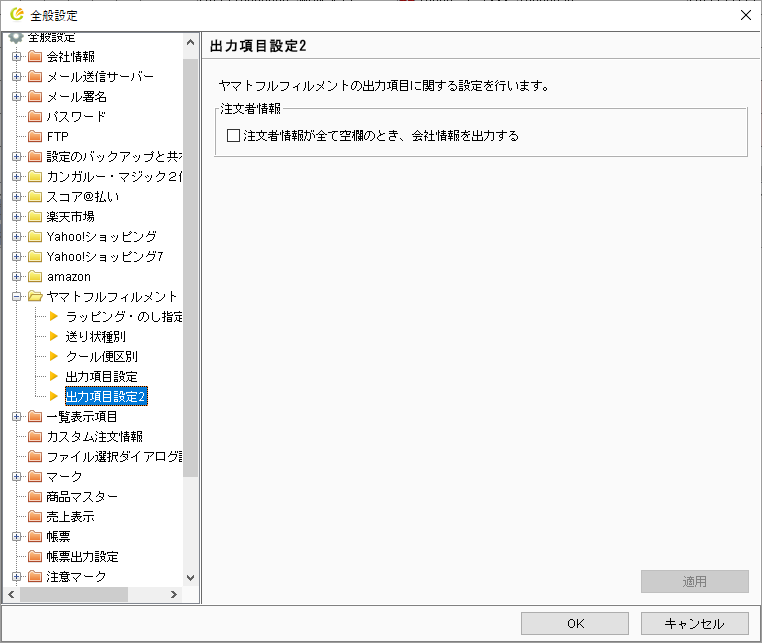
| 注文者情報 | 注文者情報が全て空欄のとき、会社情報を出力する | 受注データの「注文者情報」が全て空欄の場合、CSV出力時に注文者情報(依頼主)に会社情報を自動で出力します。 ※Yahoo!ショッピングのLINEギフト注文をご利用の場合は推奨(LINEギフト注文は注文者情報が全て空欄で取り込まれます) |
.png)